- Հեղինակ Jason Gerald [email protected].
- Public 2023-12-16 11:18.
- Վերջին փոփոխված 2025-01-23 12:20.
Myspace հաշվի չեղարկումը արագ և հեշտ գործընթաց է: Եթե ցանկանում եք իմանալ, թե ինչպես չեղարկել ձեր Myspace հաշիվը ընդամենը մեկ րոպեում, հետևեք այս քայլերին:
Քայլ
Մեթոդ 1 -ը ՝ 2 -ից. Չեղարկել ձեր հաշիվը Classic Myspace- ում
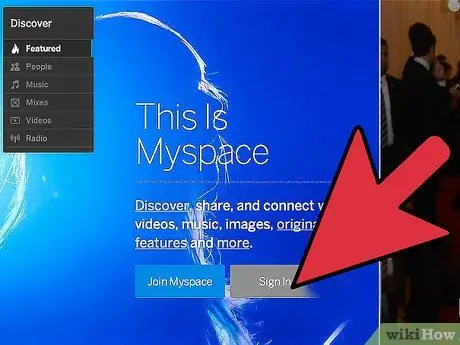
Քայլ 1. Մուտք գործեք ձեր Myspace հաշիվ:
Մուտքագրեք ձեր օգտվողի անունը և գաղտնաբառը ՝ ձեր հաշիվ մուտք գործելու համար:
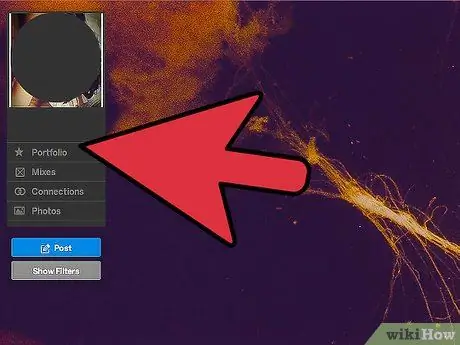
Քայլ 2. Կտտացրեք «Իմ իրերը:
«Սա երրորդ տարբերակն է ձեր գլխավոր էջի վերևի ձախ մասից:
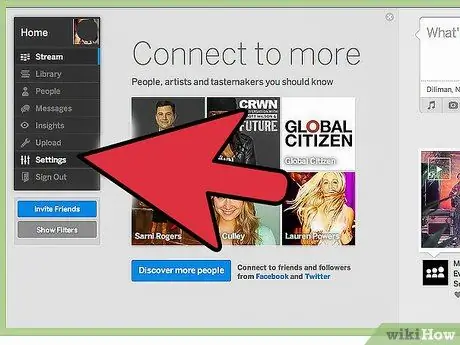
Քայլ 3. Ընտրեք «Հաշվի կարգավորումներ
«Սա առաջին տարբերակն է« Հաշիվներ »բաժնում ՝ բացվող ընտրացանկի ներքևում:
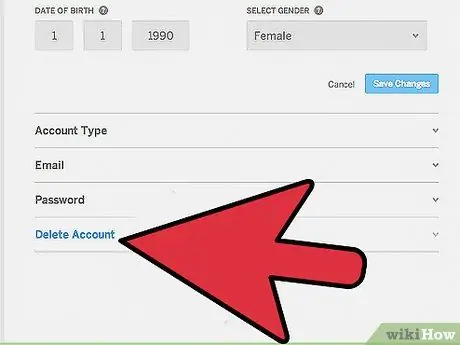
Քայլ 4. Ընտրեք «Չեղարկել հաշիվը:
Այս տարբերակը կարող եք գտնել էկրանի ձախ կողմում գտնվող «Հաշվի կարգավորումներ և գաղտնիություն» բաժնում:
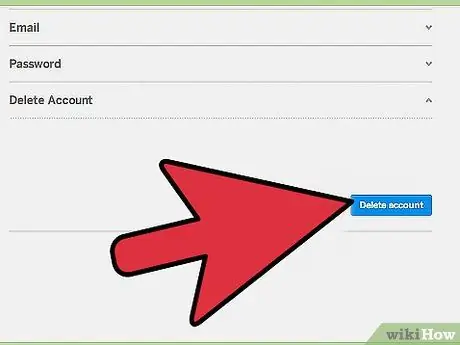
Քայլ 5. Կրկին ընտրեք «Չեղարկել հաշիվը»:
Կարող եք մեկնաբանություն թողնել այն մասին, թե ինչու եք չեղարկել ձեր հաշիվը: Ձեզ կուղարկվի հաստատման նամակ ՝ հաստատելու, որ իսկապես ցանկանում եք չեղարկել ձեր հաշիվը:
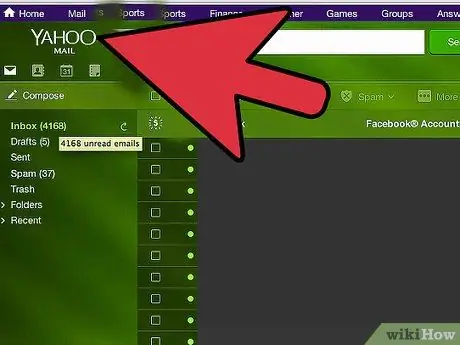
Քայլ 6. Բացեք հաստատման էլփոստը և կտտացրեք տրված հղմանը:
Myspace- ը ձեզ կուղղորդի դեպի այն հղումը, որով կարող եք հաստատել, որ իսկապես ցանկանում եք չեղարկել ձեր հաշիվը:
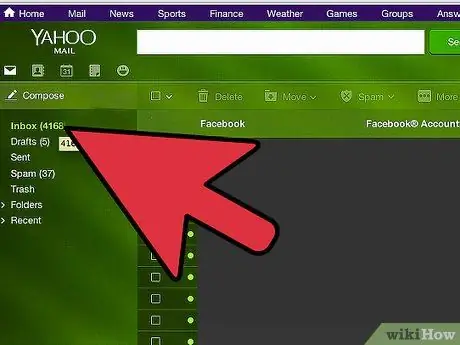
Քայլ 7. Հաստատեք ձեր էլ. Փոստի հասցեն:
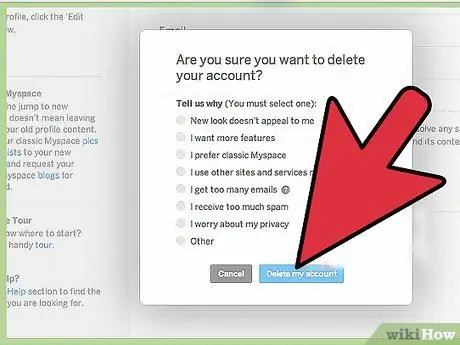
Քայլ 8. Ընտրեք «Չեղարկել հաշիվը:
«Ձեր հաշիվը չեղյալ կհայտարարվի: Խնդրում ենք սպասել մինչև 48 ժամ գործընթացի ավարտին:
Մեթոդ 2 2 -ից. Չեղարկել ձեր հաշիվը New Myspace- ում

Քայլ 1. Մուտք գործեք Myspace:
Մուտքագրեք ձեր օգտվողի անունը և գաղտնաբառը:
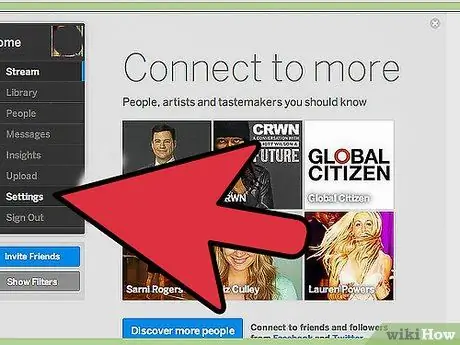
Քայլ 2. Կտտացրեք «Կարգավորումներ
Այս տարբերակը կարող եք երկրորդ գտնել «Տուն» ընտրացանկից:
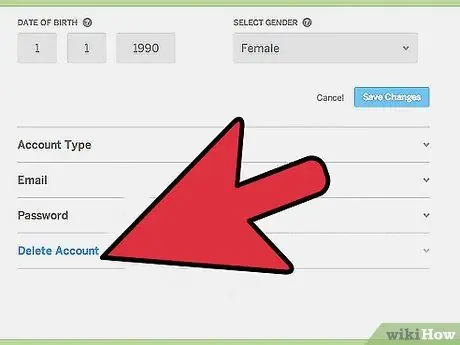
Քայլ 3. Ընտրեք «leteնջել հաշիվը:
«Սա տարբերակ է էկրանի ներքևի աջ մասում: Այն ձեզ կտանի նոր էկրան:
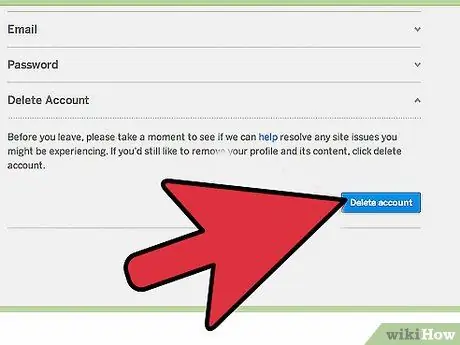
Քայլ 4. Կրկին ընտրեք «leteնջել հաշիվը»:
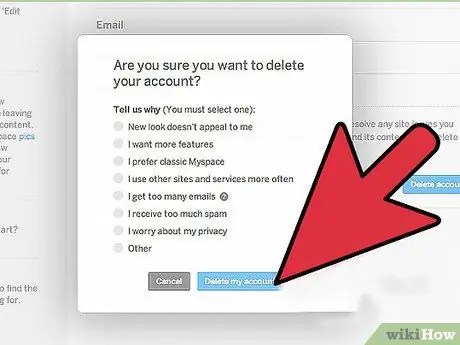
Քայլ 5. Ընտրեք պատճառը, թե ինչու եք ցանկանում ջնջել ձեր հաշիվը և ընտրել «leteնջել իմ հաշիվը:
«Դուք չեք կարողանա ջնջել ձեր հաշիվը ՝ առանց պատճառ նշելու: Սա կջնջի ձեր հաշիվը:
Խորհուրդներ
- Եթե նամակ ուղարկեք MySpace- ին խնդրի վերաբերյալ, նրանք կարող են անմիջապես չպատասխանել կամ չպատասխանել որոշակի օրերին:
- Ձեր կողմից օգտագործվող որոշ նամակներ կարող են չաշխատել MySpace- ի հետ: Այլ կերպ ասած, դուք չեք կարող նամակ ստանալ MySpace- ից `ձեր հաշիվը չեղարկելու կամ ձեր հաշիվը հաստատելու համար: Կարող եք ձեր էլ.
- Եթե ջնջեք ձեր հաշիվը, այն ընդմիշտ կկորչի:
- Դա արեք միայն այն դեպքում, երբ լիովին վստահ եք, որ այլևս MySpace հաշիվ չեք ցանկանում:
- Ձեր հաշվի բոլոր տվյալները կջնջվեն, և դուք չեք կարողանա վերականգնել դրանք:






